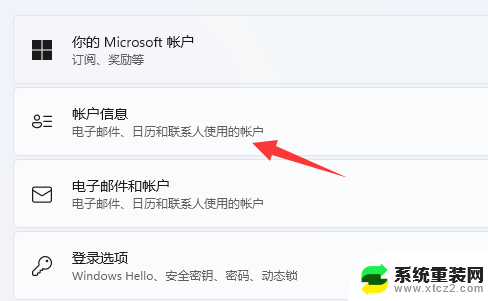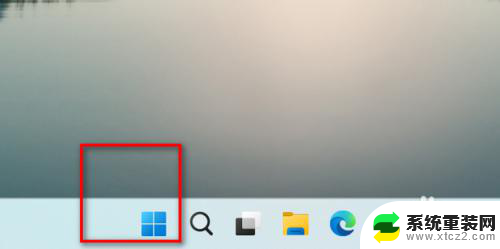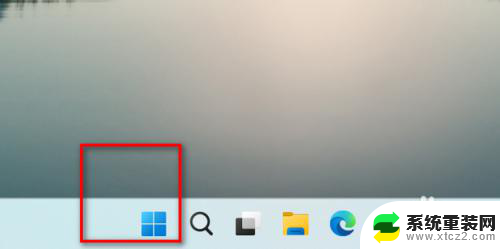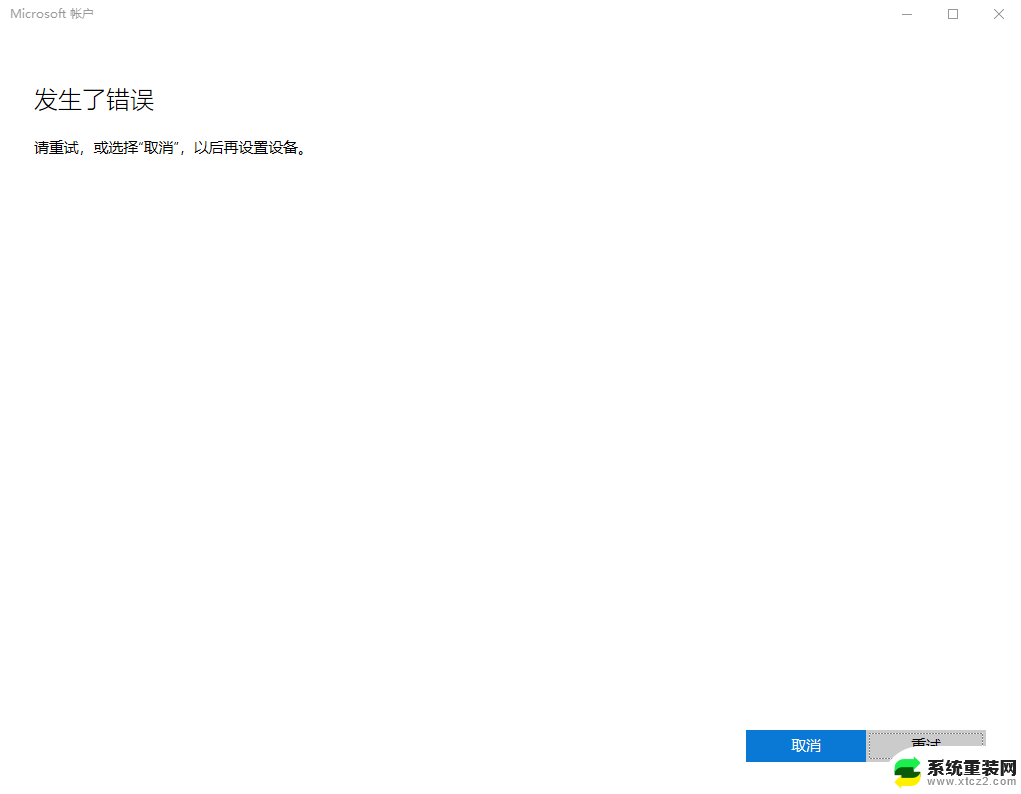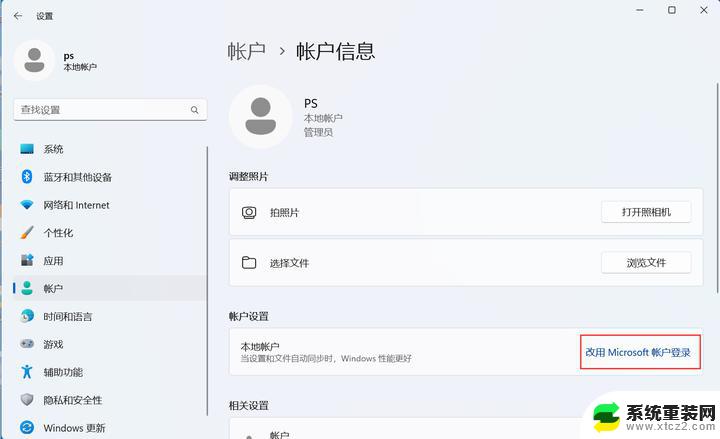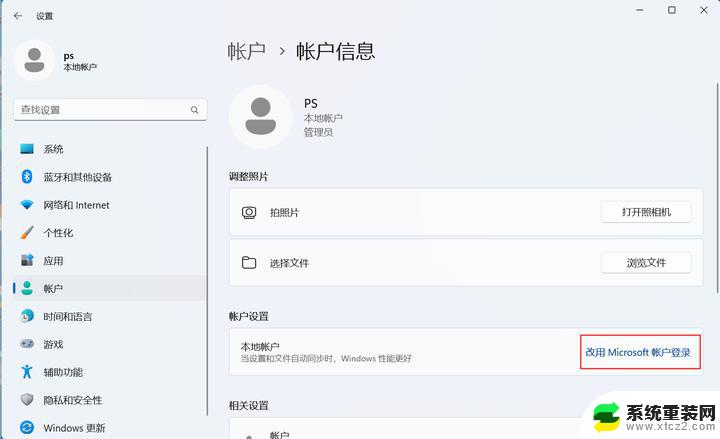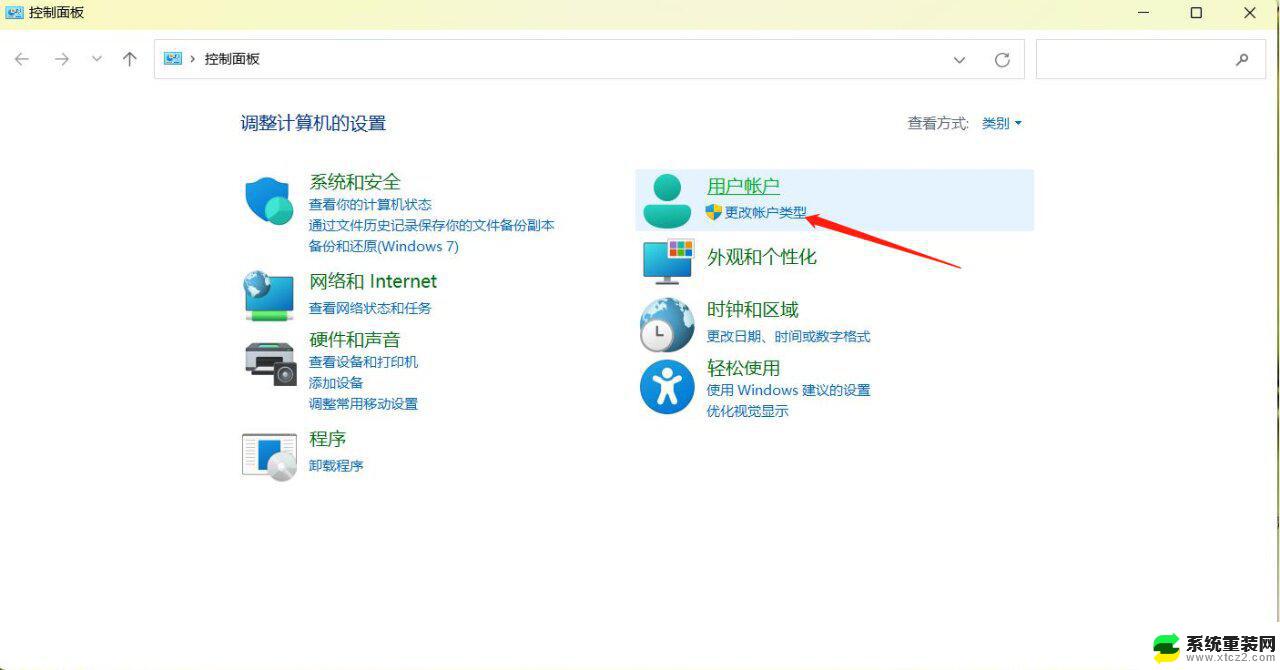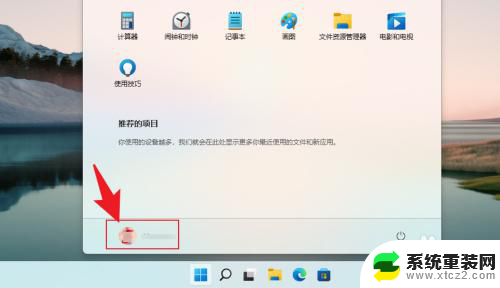win11如何设置微软账号登录 win11如何通过Microsoft账户登录
Win11是微软最新推出的操作系统,为了更好地使用Win11,我们需要设置微软账号登录,微软账号是由Microsoft提供的账户,可以让我们在不同的设备上同步数据和设置,方便我们在任何地方都能访问我们的个人信息和文件。通过Microsoft账户登录Win11,我们可以享受更多的个性化功能和服务,提升我们的使用体验。在本文中我们将介绍如何设置微软账号登录Win11,以及如何通过Microsoft账户登录系统。愿这些方法能帮助您更好地使用Win11,提高工作效率和生活质量。
步骤如下:
1.点击“开始”按钮,在“开始”页面点击“所有应用”。
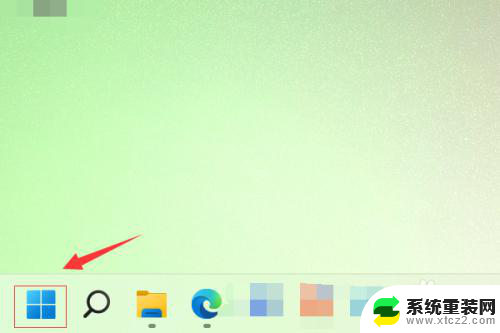
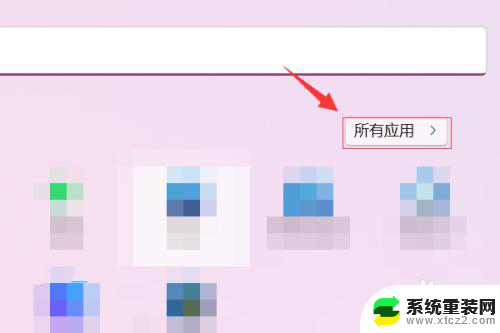
2.在“所有应用”页面点击“设置”。
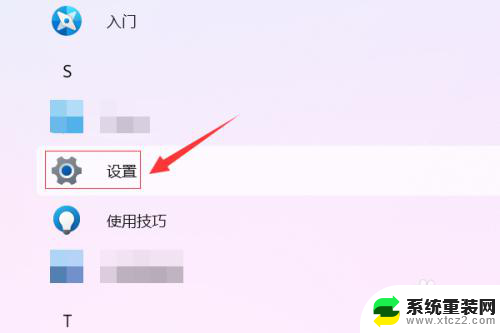
3.在“设置”页面中,点击左侧的“帐户”按钮。
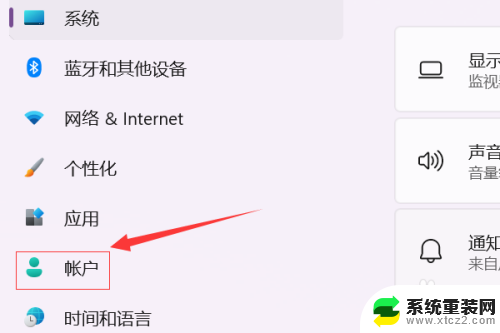
4.在右侧“帐户”页面点击“帐户信息”。

5.点击“帐户设置”右侧的“改用Microsoft帐户登录”。
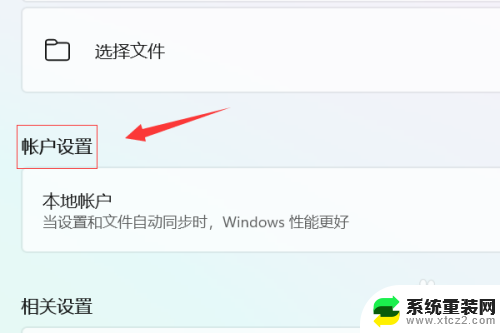
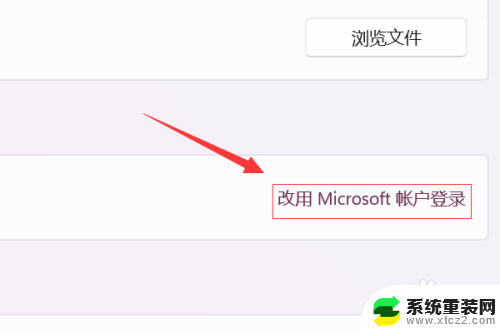
6.在弹出的“Microsoft帐户”对话框中,输入账号和密码,点击“登录”。
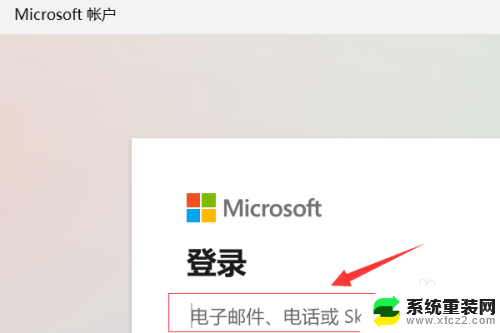
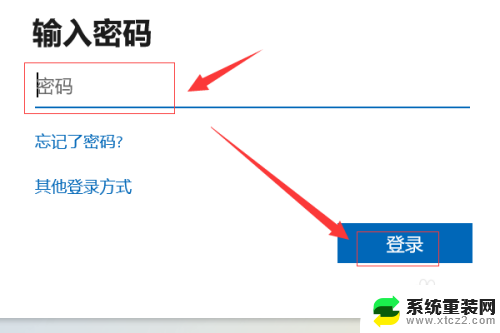
7.最后,输入当前的Windows密码点击“下一步”即可完成Microsoft账户登录。
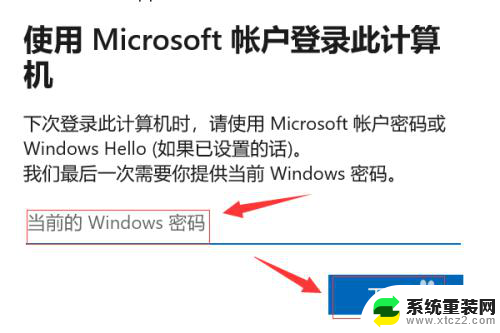
以上就是win11如何设置微软账号登录的全部内容,还有不懂得用户就可以根据小编的方法来操作吧,希望能够帮助到大家。